
30秒で診断!ライバー給与診断!

目次
\今月のおすすめ!/
▲から無料でインストールできます▲

①初期画面下の+アイコンをタップ ②スタート画面説明
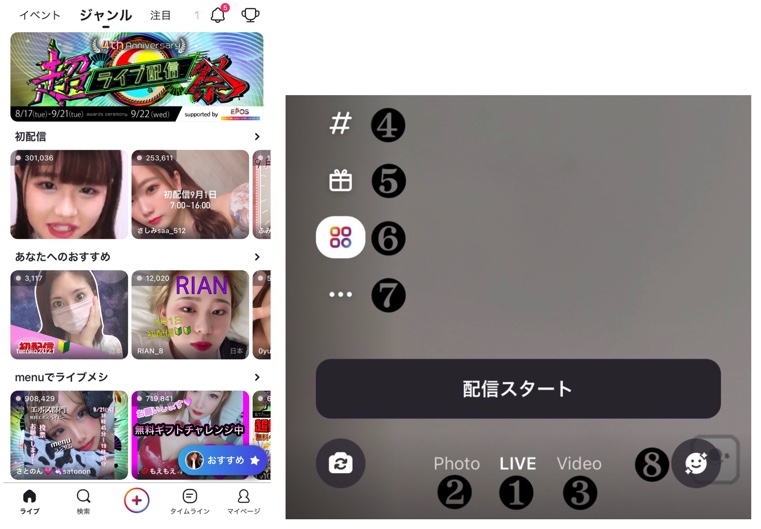
❶選択して、配信スタートを押すと
ライブ配信が始まります。
❷タイムラインに写真が投稿されます。
未投稿の場合、マイページからも更新できます。
❸タイムラインに動画を更新できます。
❹タグは好きなものを選択(2つ選ぼう)
❺参加イベント
(おすすめのイベントがあります。後ほど解説。)
❻カテゴリー選択
❼その他の設定の中のタイトル設定を選択。配信の題名を決めよう。
(マイイベントやアーミー限定配信は後ほど説明します)
❽加工ができます!強く加工するのはお勧めできませんが、
ちょうど自分の映えるくらいで加工してみましょう!
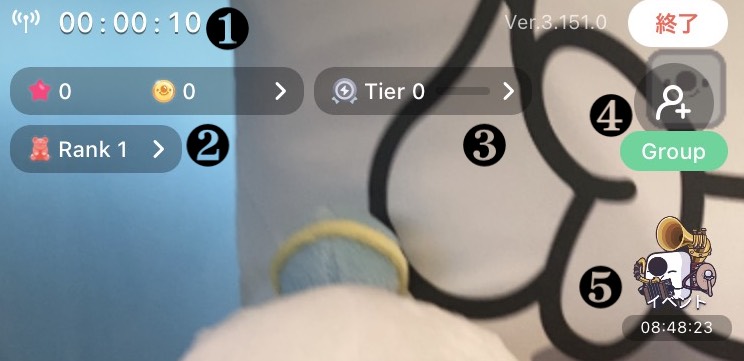
❶配信時間
❷スコア、獲得コイン、Rank
・スコア(星マーク)
この配信の盛り上がりを示す数値で、スコアの数値に基づいた形で注目欄に表示されます
・ベイビーコイン数
その月に獲得したベイビーコインの数が表示されます!
・Rank
現在のエールランクが表示されます。
エールを受け取った数に応じてランクが変化します。
❸Tier
ライバーミッションのレベル。ゲージはレベルアップまでの達成度を表しています。
❹グループコール
グループコールに配信画面から招待することができます。
❺イベント
現在参加しているイベントのステッカーが表示されます。

❶コメント
タップするとコメント欄が表示され、コメント入力する事ができます。
入力したコメントはライバー、リスナー双方に表示されます。
❷視聴者リスト
配信を視聴しているリスナーの一覧を確認する事ができます。
❸シェア
ライブ配信をシェアする事ができます。
シェア先はLINE、Twitter、Facebook、Messenger、17となります。
❹投票機能
ライバー2択の選択肢を用意することが可能で、
リスナーは任意で投票することができます。
❺VS機能
レベルの近いライバーとギフト数で対決できる機能です
❻配信録画
配信を録画することができる機能です
※一部の端末・ご利用環境下におきましては、録画機能に対応しておりません。ご了承ください
❼その他
ビューティー機能やデコステッカー、効果音機能などの各種設定が可能です。
「ガイド」をタップするとチュートリアルが表示され、
配信画面内のアイコンの見方について確認することができます
 デコステッカーは、配信開始後に配信ルーム内にて設定が可能です。
デコステッカーは、配信開始後に配信ルーム内にて設定が可能です。
配信開始後に、アプリ下部の一番右の「•••」のボタンをタップ(上記画像の❼)
「ルームデコ」をタップすると、使用可能なルームデコの一覧が表示されます。
❶アプリ下部の一番右の「•••」のボタンをタップ
❷「ルームデコ」をタップ
❸使用可能なルームデコの一覧が表示されます。
デコステッカーに配信の目標などをかくと、リスナーさんに伝わりやすいです!
「フォロワー500人目標」や「〇〇ベイビー集めてます!」などと目標を記載しましょう!

・いいね、エールのお礼
→フルエールの時との差をつける
・配信の最後にはその日の目標に対してのお礼と次の配信の目標を伝える。
→リスナーと一緒に目標を達成していく
・ギフトを頂いた時のリアクションを考える
→大中小それぞれのギフトで変える
・リスナーにシェアのお願いをする
→新規のリスナーに来てもらえる
・集めているギフトをもらった時
→それぞれのプロフィールのメモ書きのところにメモ
(コメント流れてしまうので簡単にもらったギフトをメモ)
・レベルの高い人からなるべく優先的に読む(コメントの左横の数字がレベル)
・定型分(初見です、おはよーなど)で送って来た人にはなるべく質問をして、
コメントが続くようにやりとりをしよう!
(例)
趣味はなんですか?どこに住んでるんですか?
今日はお仕事お休みなんですか?など
たまに話しかけるようにカメラ目線でお話しする感じで話してみましょう!

30秒で診断!ライバー給与診断!
アクセスランキングアクセスランキングアクセスランキング
すべて
Pococha
17LIVE
BIGO LIVE
TikTokLIVE
イベント
インタビュー
次配信した時にメモしたことを一言つけて名前を呼んであげるだけで、
全然リスナーの反応が違います!
→覚えててくれたんだね!もっと話したい! などと言われることが多いです